Comment supprimer une épingle sur Pinterest de manière simple et détaillée
Il vous est sûrement déjà arrivé de vous retrouver avec une collection d’épingles sur Pinterest trop encombrée et de vouloir faire du tri. Vous ne le savez peut-être pas, mais supprimer des épingles sur Pinterest est extrêmement simple et rapide. Que ce soit des épingles que vous n’aimez plus ou simplement le besoin de réorganiser vos tableaux, cet article vous aidera à résoudre ce problème de manière efficace. Découvrons ensemble comment supprimer des épingles sur Pinterest dès maintenant !
I. Comment modifier une épingle sur Pinterest facilement
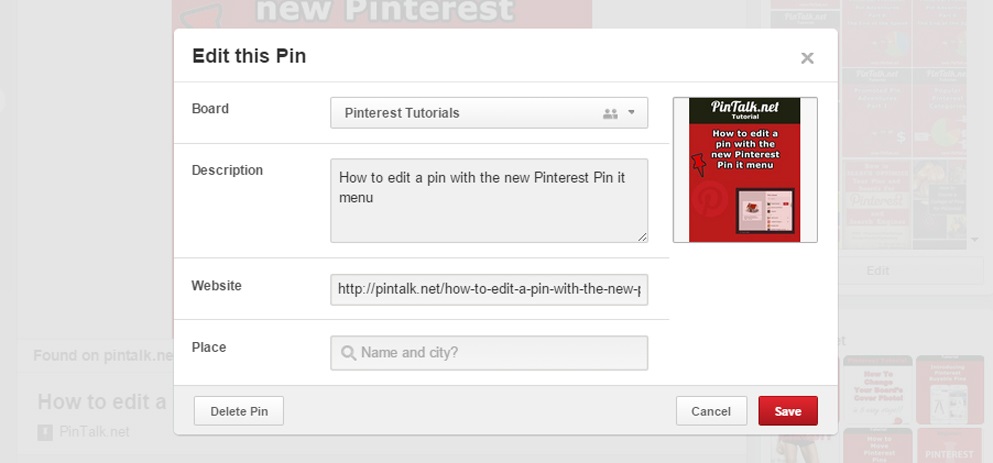
Avant de voir comment supprimer une épingle sur Pinterest, si vous souhaitez modifier vos épingles avant de les supprimer, sachez que Pinterest propose des options d'édition très pratiques. Pour modifier une épingle, suivez simplement ces étapes :
-
Connectez-vous à votre compte Pinterest : Tout d'abord, connectez-vous à votre compte Pinterest sur votre ordinateur.
-
Accédez à votre profil : Une fois connecté, cliquez sur votre photo de profil en haut à droite de l'écran pour accéder à votre page personnelle.
-
Sélectionnez l'épingle à modifier : Faites défiler vos épingles enregistrées et choisissez celle que vous souhaitez modifier.
-
Ouvrez l'épingle et sélectionnez l'option de modification : Lorsque l'épingle est ouverte, cliquez sur l'icône à trois points en haut à droite et sélectionnez "Modifier l'épingle".
-
Modifiez les informations de l'épingle : Vous pouvez modifier les éléments suivants :
- Titre : Mettez à jour le titre de l'épingle pour qu'il soit clair et attractif.
- Description : Réécrivez la description de manière pertinente pour refléter le contenu que vous souhaitez partager.
- Lien : Ajoutez ou modifiez l'URL vers la page que vous souhaitez diriger.
- Tableau : Déplacez l'épingle vers un autre tableau si nécessaire.
- Paramètres des commentaires : Activez ou désactivez les commentaires sur l'épingle.
- Notes personnelles : Ajoutez des notes pour vous-même si besoin.
-
Enregistrez les modifications : Une fois l'édition terminée, n'oubliez pas de cliquer sur "Enregistrer" pour sauvegarder vos changements.
Grâce à ces étapes simples, vous pouvez facilement modifier vos épingles sans difficulté. Cependant, si vous souhaitez savoir comment supprimer une épingle sur Pinterest, suivez les instructions ci-dessous.
Voir plus: [Réponse] Comment puis-je suivre des personnes sur Pinterest ?
II. Comment supprimer une épingle sur Pinterest depuis un ordinateur
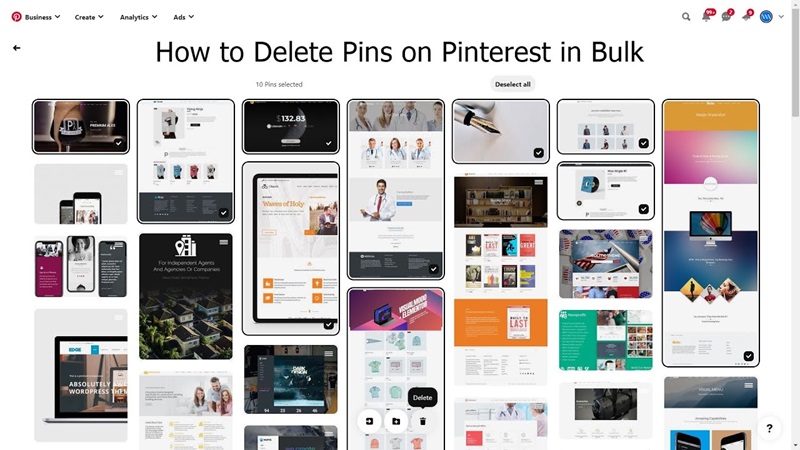
Supposons que vous ne souhaitiez plus conserver une épingle dans votre collection. Voici comment supprimer une épingle sur Pinterest depuis un ordinateur, selon les conseils de Snappin :
- Connectez-vous à votre compte Pinterest : Tout d'abord, assurez-vous d'être connecté à votre compte Pinterest depuis un navigateur web.
- Accédez à votre profil : Cliquez sur votre photo de profil en haut à droite de l'écran pour ouvrir votre page personnelle.
- Trouvez l'épingle à supprimer : Faites défiler vos épingles et identifiez celle que vous souhaitez supprimer. Cliquez dessus pour l'ouvrir.
- Sélectionnez l'option de suppression : Une fois l'épingle ouverte, cliquez sur l'icône à trois points en haut à droite et sélectionnez "Modifier l'épingle". Vous verrez alors l'option "Supprimer" en bas à gauche de l'écran.
- Confirmez la suppression : Après avoir cliqué sur "Supprimer", vous devrez confirmer en cliquant à nouveau sur "Supprimer". Attention, cette action est irréversible : une fois supprimée, l'épingle ne pourra plus être restaurée.
Voir plus: Que signifie le logo Pinterest ? Explorez le sens
III. Comment supprimer une épingle sur Pinterest depuis un téléphone
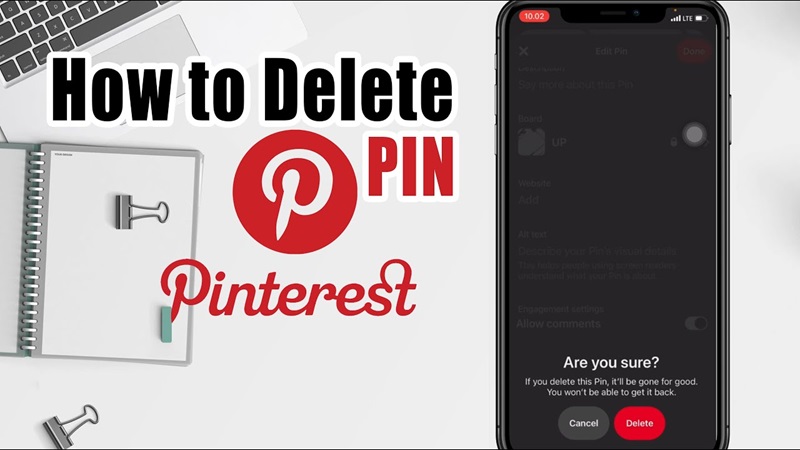
De plus, Pinterest est également très populaire sur les appareils mobiles, et vous pouvez facilement supprimer une épingle depuis votre téléphone sans difficulté. Le processus est presque identique à celui sur un ordinateur, avec quelques différences dans la manipulation. Voici comment supprimer une épingle sur Pinterest depuis un téléphone en toute simplicité :
-
Étape 1 : Ouvrir l'application Pinterest et se connecter
Lancez l'application Pinterest sur votre téléphone et connectez-vous à votre compte. -
Étape 2 : Accéder à votre profil
En bas à droite de l'écran, appuyez sur votre photo de profil pour accéder à votre page personnelle. -
Étape 3 : Sélectionner l'épingle à supprimer
Faites défiler vos épingles et trouvez celle que vous souhaitez supprimer. -
Étape 4 : Ouvrir l'épingle et choisir l'option de modification
Appuyez sur l'épingle pour l'ouvrir, puis sélectionnez l'icône à trois points en haut à droite de l'écran. Choisissez "Modifier". -
Étape 5 : Appuyer sur "Supprimer"
En bas de l'écran, vous verrez une icône de corbeille ou l'option "Supprimer cette épingle". Appuyez dessus. -
Étape 6 : Confirmer la suppression
Une boîte de dialogue de confirmation apparaîtra. Il vous suffira d'appuyer sur "Supprimer" pour finaliser le processus.
Remarque : Comme pour la suppression d’une épingle sur Pinterest depuis un ordinateur, une fois l'épingle supprimée sur mobile, elle sera définitivement perdue et ne pourra pas être restaurée. Assurez-vous donc que vous n’en avez plus besoin avant de la supprimer.
Ainsi, supprimer une épingle sur Pinterest est un processus simple si vous suivez les bonnes étapes. Grâce à ce guide détaillé, vous pourrez facilement vous débarrasser des épingles inutiles et mieux organiser votre collection. Appliquez ces conseils dès aujourd'hui pour optimiser votre espace Pinterest ! Si vous avez des questions, n'hésitez pas à les partager avec nous !
